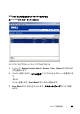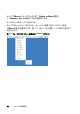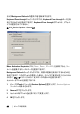Users Guide
80xxx | ビューアの使用法xxx
3 マウスを使 用 して、スライダー・バーをスケールの中 央 に移 動 し、ゼロに下 げ
ます。
4 スライダー・バーの両 端 のPlus( +) ボタンとMinus( -) ボタンを使用 して、ノイ
ズのスレッシュホールド をゼロの真 上 に微 調 整 します。
注: ノイズのスレッシュホールド をゼロに設定すると、ビデオが継続的に更新されるた
め、ネットワーク利用率が上がり、ビデオのちらつきが起こります。ノイズのスレッシュ
ホールド は最大に設定し、移動するマウス・カーソルの下のピクセルの色が復元され
る間も、システム性能を効率化することをお薦めしています。
注: ノイズのスレッシュホールド を調整する場合、大きく調整する場合はスライダー・
バーを、微調整する場合はスライダー・バーの両端のPlus( +) ボタンとMinus( -) ボタ
ンを使用します。
マウスの性能の改善
マウスの応 答 が遅 かったり、リモート・ビデオ・セッションでマウス・ポインタが同 期 を
外 れる場 合 は、ターゲット・サーバーのオペレーティング・システムでマウスの加 速 を
無 効 化 して対 処 できます。
Microsoft Windows:
1 マウスの加 速 をオフにします。
2 マウスの速 度 を、スライダー・バーの真 ん中 に調整 します。
注: 具体的な手順については、Windowsオペレーティング・システム付属のマニュア
ルを参照してください。
Red Hat Linux:
1 Desktop ControlsからMouse設 定 を選択 します。
2 Accelerationを1.0に設 定 します。
3 マウスを再 同 期 する場合 は、ビューアのAlign Local Cursor/Mouseボタンを
使 用 します。
マウス・カーソルのちらつきの抑制
RCSソフトウェア・クライアント・マシンのビデオ・ド ライバーがDirectDraw® をサポー
トしない場 合 に、RCSソフトウェアのDirectDrawオプションが有 効 になっていると、